Der kostenlose Scanner prüft, ob Ihr Computer infiziert ist.
JETZT ENTFERNENUm das Produkt mit vollem Funktionsumfang nutzen zu können, müssen Sie eine Lizenz für Combo Cleaner erwerben. Auf 7 Tage beschränkte kostenlose Testversion verfügbar. Eigentümer und Betreiber von Combo Cleaner ist RCS LT, die Muttergesellschaft von PCRisk.
Was ist Lumma?
Lumma ist eine bösartige Software, die als Stealer eingestuft wird. Malware dieser Kategorie ist darauf ausgelegt, sensible Daten zu stehlen. Diese Programme sind in der Lage, Daten von infizierten Systemen und den darauf installierten Anwendungen zu exfiltrieren. Die Bedrohungen durch Stealer können sehr umfangreich sein und hängen von den Fähigkeiten des Programms, den auf den Geräten der Opfer verfügbaren Informationen und den Zielen der Cyberkriminellen ab.
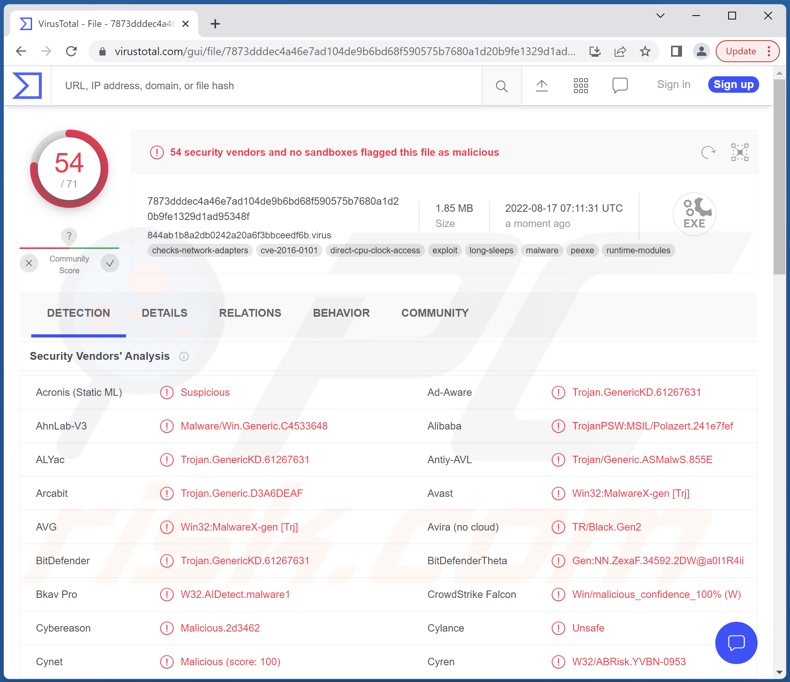
Übersicht über Lumma Malware
Das Verhalten von Lumma ähnelt dem der Mars, Arkei und Vidar Stealer. Malware vom Typ Stealer kann sowohl Geräte-/System- als auch personenbezogene Daten exfiltrieren. Letzteres beinhaltet das Herunterladen verschiedener Dateien (z. B. Datenbanken, Bilder, Dokumente, Videos usw.) von dem kompromittierten System.
Diese bösartigen Programme sind in der Regel in der Lage, Informationen aus Browsern zu extrahieren, darunter Browser- und Suchmaschinendaten, Autofills, Benutzernamen/Passwörter, persönliche Daten, Kreditkartennummern usw.
Stealer haben es oft auf verschiedene Konten abgesehen, wie E-Mails, soziale Medien, soziale Netzwerke, Messenger, spielbezogene Software, Online-Banking, E-Commerce und Kryptowährungs-Wallets, FTPs Passwort-Manager, Authentifizierungssoftware, VPNs und viele andere.
Je nach Sensibilität der gestohlenen Daten könnten Cyberkriminelle diese zu Erpressungszwecken verwenden (Lösegeld unter Androhung der Veröffentlichung verlangen).
Die Kriminellen können Kommunikations-/Sozialplattformen missbrauchen, um die Identität des Opfers zu stehlen und dessen Kontakte/Freunde um Kredite zu bitten oder um Malware zu verbreiten (indem sie bösartige Dateien/Links weitergeben). Finanzbezogene Konten können für betrügerische Transaktionen oder Online-Einkäufe genutzt werden.
Zusammengefasst lässt sich sagen, dass das Vorhandensein von Stealern, wie Lumma, auf Geräten zu ernsthaften Datenschutzproblemen, erheblichen finanziellen Einbußen und Identitätsdiebstahl führen kann. Wenn Sie den Verdacht haben, dass Ihr System mit Lumma (oder anderer Malware) infiziert ist, empfehlen wir Ihnen dringend, ein Antivirenprogramm zu verwenden, um ihn sofort zu entfernen.
| Name | Lumma Malware |
| Art der Bedrohung | Trojaner, passwortstehlendes Virus, Banking-Malware, Spyware. |
| Erkennungsnamen | Avast (Win32:MalwareX-gen [Trj]), Combo Cleaner (Trojan.GenericKD.61267631), ESET-NOD32 (eine Variante von Win32/PSW.Agent.OGR), Kaspersky (HEUR:Trojan.Win32.Generic), Microsoft (PWS:MSIL/Polazert.GA!MTB), vollständige Liste von Erkennungen (VirusTotal) |
| Symptome | Trojaner sind so konzipiert, dass sie sich heimlich und unbemerkt in den Computer des Opfers einschleusen und ruhig verhalten, so dass auf einem infizierten Rechner keine besonderen Symptome zu erkennen sind. |
| Verbreitungsmethoden | Infizierte E-Mail-Anhänge, bösartige Online-Werbung, Social Engineering, Software „Cracks“. |
| Schaden | Gestohlene Passwörter und Bankdaten, Identitätsdiebstahl, der Computer des Opfers wird in ein Botnetz integriert. |
| Malware-Entfernung (Windows) |
Um mögliche Malware-Infektionen zu entfernen, scannen Sie Ihren Computer mit einer legitimen Antivirus-Software. Unsere Sicherheitsforscher empfehlen die Verwendung von Combo Cleaner. Combo Cleaner herunterladenDer kostenlose Scanner überprüft, ob Ihr Computer infiziert ist. Um das Produkt mit vollem Funktionsumfang nutzen zu können, müssen Sie eine Lizenz für Combo Cleaner erwerben. Auf 7 Tage beschränkte kostenlose Testversion verfügbar. Eigentümer und Betreiber von Combo Cleaner ist RCS LT, die Muttergesellschaft von PCRisk. |
Beispiele für Malware vom Typ Stealer
Wir haben Tausende von Malware-Proben analysiert: Erbium, Nitro Stealer, Luca und NoMercy sind lediglich einige der neuesten Funde in der Stealer-Kategorie.
Bösartige Software kann in verschiedenen Kombinationen unterschiedliche Fähigkeiten haben. Unabhängig von der Funktionsweise der Malware gefährdet ihr Vorhandensein auf einem System die Integrität des Geräts und die Sicherheit der Benutzer. Daher müssen alle Bedrohungen sofort nach ihrer Entdeckung beseitigt werden.
Wie hat Lumma meinen Computer infiltriert?
Malware wird durch Phishing und Social-Engineering-Techniken verbreitet. Bösartige Software wird in der Regel als normale Software/Medien präsentiert oder mit diesen gebündelt.
Virulente Dateien können sein Microsoft Office und PDF-Dokumente, Archive (RAR, ZIP usw.), ausführbare Dateien (.exe, .run usw.), JavaScript und so weiter. Wenn eine ausführbare Datei ausgeführt, gestartet oder anderweitig geöffnet wird, wird die Infektionskette in Gang gesetzt.
Zu den häufigsten Verbreitungsmethoden gehören: Drive-by-Downloads (heimliche/betrügerische), Online-Betrügereien, Spam-E-Mails und -Nachrichten, dubiose Downloadkanäle (z. B. inoffizielle und Freeware-Webseiten, Peer-to-Peer-Netzwerke usw.), illegale Werkzeuge zur Programmaktivierung ("Cracking") und gefälschte Updates.
Wie kann man die Installation von Malware vermeiden?
Wir empfehlen dringend, immer offizielle und verifizierte Downloadquellen zu verwenden. Darüber hinaus müssen alle Programme mit Funktionen/Werkzeugen aktiviert und aktualisiert werden, die von echten Entwicklern bereitgestellt werden, da illegale Aktivierungswerkzeuge ("Cracks") und gefälschte Updateprogramme Malware enthalten können.
Wir raten davon ab, die Anhänge und Links in verdächtigen/irrelevanten E-Mails und Nachrichten zu öffnen, da dies zu einer Systeminfektion führen kann.
Es ist wichtig, ein seriöses Antivirenprogramm zu installieren und auf dem neuesten Stand zu halten. Diese Software muss verwendet werden, um regelmäßige Systemscans durchzuführen und erkannte Bedrohungen und Probleme zu entfernen. Wenn Sie glauben, dass Ihr Computer bereits infiziert ist, empfehlen wir, einen Scan mit Combo Cleaner Antivirus für Windows durchzuführen, um infiltrierte Malware automatisch zu entfernen.
Screenshot der Anmeldung zum Verwaltungsbereich von Lumma Stealer:
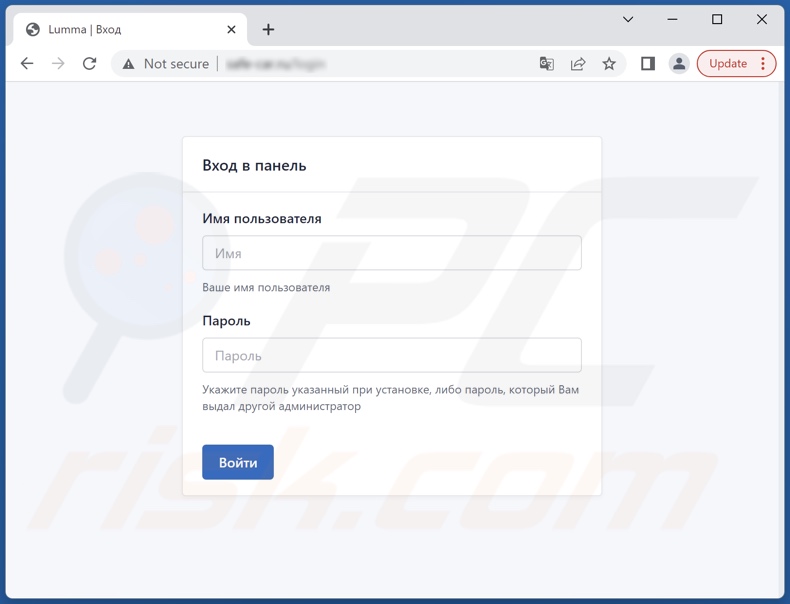
Screenshot einer gefälschten VLC Player Download-Webseite (videolan-web[.]org), die zur Verbreitung des Lumma Stealers verwendet wird:
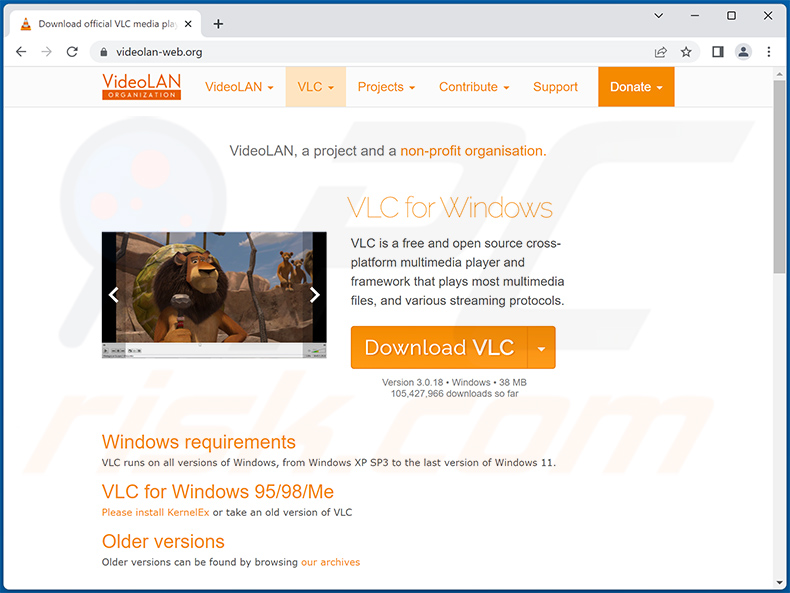
Umgehende automatische Entfernung von Malware:
Die manuelle Entfernung einer Bedrohung kann ein langer und komplizierter Prozess sein, der fortgeschrittene Computerkenntnisse voraussetzt. Combo Cleaner ist ein professionelles, automatisches Malware-Entfernungstool, das zur Entfernung von Malware empfohlen wird. Laden Sie es durch Anklicken der untenstehenden Schaltfläche herunter:
LADEN Sie Combo Cleaner herunterIndem Sie Software, die auf dieser Internetseite aufgeführt ist, herunterladen, stimmen Sie unseren Datenschutzbestimmungen und Nutzungsbedingungen zu. Der kostenlose Scanner überprüft, ob Ihr Computer infiziert ist. Um das Produkt mit vollem Funktionsumfang nutzen zu können, müssen Sie eine Lizenz für Combo Cleaner erwerben. Auf 7 Tage beschränkte kostenlose Testversion verfügbar. Eigentümer und Betreiber von Combo Cleaner ist RCS LT, die Muttergesellschaft von PCRisk.
Schnellmenü:
- Was ist Lumma?
- SCHRITT 1. Manuelle Entfernung von Lumma Malware.
- SCHRITT 2. Prüfen Sie, ob Ihr Computer sauber ist.
Wie entfernt man Malware manuell?
Das manuelle Entfernen von Malware ist eine komplizierte Aufgabe - normalerweise ist es das Beste, es Anti-Virus- oder Anti-Malware-Programmen zu erlauben, dies automatisch durchzuführen. Um diese Malware zu entfernen, empfehlen wir die Verwendung von Combo Cleaner Antivirus für Windows.
Falls Sie Malware manuell entfernen möchten, besteht der erste Schritt darin, den Namen der Malware zu identifizieren, die sie versuchen zu entfernen. Hier ist ein Beispiel für ein verdächtiges Programm, das auf dem Computer eines Benutzers ausgeführt wird:

Falls Sie die Liste der Programme überprüft haben, die auf Ihrem Computer laufen, wie beispielsweise mithilfe des Task-Managers und ein Programm identifiziert haben, das verdächtig aussieht, sollten Sie mit diesen Schritten fortfahren:
 Laden Sie ein Programm namens Autoruns herunter. Dieses Programm zeigt Autostart-Anwendungen, Registrierungs- und Dateisystemspeicherorte an:
Laden Sie ein Programm namens Autoruns herunter. Dieses Programm zeigt Autostart-Anwendungen, Registrierungs- und Dateisystemspeicherorte an:

 Starten Sie Ihren Computer im abgesicherten Modus neu:
Starten Sie Ihren Computer im abgesicherten Modus neu:
Benutzer von Windows XP und Windows 7: Starten Sie Ihren Computer im abgesicherten Modus. Klicken Sie auf Start, klicken Sie auf Herunterfahren, klicken Sie auf Neu starten, klicken Sie auf OK. Drücken Sie während des Startvorgangs Ihres Computers mehrmals die Taste F8 auf Ihrer Tastatur, bis das Menü Erweitere Windows-Optionen angezeigt wird und wählen Sie dann Den abgesicherten Modus mit Netzwerktreibern verwenden aus der Liste aus.

Ein Video, das zeigt, wie Windows 7 in "Abgesicherter Modus mit Netzwerktreibern" gestartet werden kann:
Windows 8 Benutzer: Starten Sie Windows 8 im Abgesicherten Modus mit Vernetzung - Gehen Sie zum Startbildschirm von Windows 8, geben Sie "Erweitert" ein und wählen Sie in den Suchergebnissen "Einstellungen". Klicken Sie auf "Erweiterte Startoptionen", im geöffneten Fenster "Allgemeine PC-Einstellungen" wählen Sie "Erweiterter Start".
Klicken Sie auf die Schaltfläche "Jetzt neu starten". Ihr Computer startet nun neu und zeigt das Menü "Erweiterte Startoptionen" an. Klicken Sie auf die Schaltfläche "Problembehandlung" und dann auf die Schaltfläche "Erweiterte Optionen". Klicken Sie im Bildschirm mit den erweiterten Optionen auf "Starteinstellungen".
Klicken Sie auf die Schaltfläche "Neu starten". Ihr PC wird neu gestartet und zeigt den Bildschirm "Starteinstellungen" an. Drücken Sie F5, um im Abgesicherten Modus mit Netzwerktreibern zu starten.

Ein Video, das zeigt, wie Windows 8 in "Abgesicherter Modus mit Netzwerktreibern" gestartet werden kann:
Windows 10 Benutzer: Klicken Sie auf das Windows-Logo und wählen Sie das Power-Symbol. Klicken Sie im geöffneten Menü auf "Neu starten", während Sie die Umschalttaste auf Ihrer Tastatur gedrückt halten. Klicken Sie im Fenster "Option auswählen" auf "Fehlerbehebung" und anschließend auf "Erweiterte Optionen".
Wählen Sie im erweiterten Optionsmenü "Starteinstellungen" aus und klicken Sie auf die Schaltfläche "Neu starten". Im folgenden Fenster sollten Sie auf Ihrer Tastatur auf die Taste "F5" klicken. Dadurch wird Ihr Betriebssystem im abgesicherten Modus mit Netzwerktreibern neu gestartet.

Ein Video, das zeigt, wie Windows 10 in "Abgesicherter Modus mit Netzwerktreibern" gestartet werden kann:
 Extrahieren Sie das heruntergeladene Archiv und führen Sie die Datei Autoruns.exe aus.
Extrahieren Sie das heruntergeladene Archiv und führen Sie die Datei Autoruns.exe aus.

 Klicken Sie in der Anwendung Autoruns oben auf "Optionen" und deaktivieren Sie die Optionen "Leere Speicherorte ausblenden" und "Windows-Einträge ausblenden". Klicken Sie nach diesem Vorgang auf das Symbol "Aktualisieren".
Klicken Sie in der Anwendung Autoruns oben auf "Optionen" und deaktivieren Sie die Optionen "Leere Speicherorte ausblenden" und "Windows-Einträge ausblenden". Klicken Sie nach diesem Vorgang auf das Symbol "Aktualisieren".

 Überprüfen Sie die von der Autoruns-Anwendung bereitgestellte Liste und suchen Sie die Malware-Datei, die Sie entfernen möchten.
Überprüfen Sie die von der Autoruns-Anwendung bereitgestellte Liste und suchen Sie die Malware-Datei, die Sie entfernen möchten.
Sie sollten ihren vollständigen Pfad und Namen aufschreiben. Beachten Sie, dass manche Malware Prozessnamen unter seriösen Windows-Prozessnamen versteckt. In diesem Stadium ist es sehr wichtig, das Entfernen von Systemdateien zu vermeiden. Nachdem Sie das verdächtige Programm gefunden haben, das Sie entfernen möchten, klicken Sie mit der rechten Maustaste auf den Namen und wählen Sie "Löschen".

Nachdem Sie die Malware über die Anwendung Autoruns entfernt haben (dies stellt sicher, dass die Malware beim nächsten Systemstart nicht automatisch ausgeführt wird), sollten Sie auf Ihrem Computer nach dem Malware-Namen suchen. Stellen Sie sicher, dass Sie verstecke Dateien und Ordner aktivieren, bevor Sie fortfahren. Falls Sie den Dateinamen der Malware finden, dann stellen Sie sicher, ihn zu entfernen.

Starten Sie Ihren Computer im normalen Modus neu. Das Befolgen dieser Schritte sollte alle Malware von Ihrem Computer entfernen. Beachten Sie, dass die manuelle Entfernung erweiterte Computerkenntnisse voraussetzt. Wenn Sie diese Fähigkeiten nicht haben, überlassen Sie die Entfernung den Antivirus- und Anti-Malware-Programmen.
Diese Schritte funktionieren bei erweiterten Malware-Infektionen womöglich nicht. Wie immer ist es am Besten, Infektionen zu vermeiden, anstatt Malware später zu entfernen. Um Ihren Computer sicher zu halten, installieren Sie die neuesten Betriebssystem-Updates und benutzen Sie Antivirus-Software. Um sicherzugehen, dass Ihr Computer keine Malware-Infektionen aufweist, empfehlen wir einen Scan mit Combo Cleaner Antivirus für Windows.
Häufig gestellte Fragen (FAQ)
Mein Computer ist mit Lumma-Malware infiziert. Sollte ich mein Speichermedium formatieren, um sie loszuwerden?
Die Beseitigung von Lumma erfordert keine so drastischen Maßnahmen.
Was sind die größten Probleme, die Lumma Malware verursachen kann?
Die Gefahren einem bösartigen Programm ausgehen, hängen von seinen Funktionen und der Vorgehensweise der Cyberkriminellen ab. Lumma wird als Stealer eingestuft - eine Art von Malware, die sensible Informationen von infizierten Geräten extrahiert. Zu den Hauptbedrohungen durch Lumma-Infektionen gehören daher schwerwiegende Datenschutzprobleme, erhebliche finanzielle Einbußen und Identitätsdiebstahl.
Was ist der Zweck der Lumm -Malware?
In den meisten Fällen wird Malware eingesetzt, um Einnahmen zu erzielen. Cyber-Kriminelle können bösartige Software jedoch auch einsetzen, um sich selbst zu amüsieren, persönliche Rachefeldzüge auszuführen, Prozesse zu stören (z. B. Webseiten, Dienste, Unternehmen, Organisationen usw.) oder sogar politisch/geopolitisch motivierte Angriffe zu starten.
Wie ist die Lumma-Malware in meinen Computer eingedrungen?
Malware wird am häufigsten durch Drive-by-Downloads, Spam-E-Mails und -Nachrichten, Online-Betrügereien, nicht vertrauenswürdige Downloadquellen (z. B. Freeware- und Drittanbieter-Webseiten, Peer-to-Peer-Netzwerke usw.), illegale Programmaktivierungswerkzeuge ("Cracks") und gefälschte Updates verbreitet. Einige bösartige Programme können sich über lokale Netzwerke und Wechseldatenträger (z. B. USB-Flash-Laufwerke, externe Festplatten usw.) selbst verbreiten.
Wird Combo Cleaner mich vor Malware schützen?
Ja, Combo Cleaner ist darauf ausgelegt, Bedrohungen zu erkennen und zu entfernen. Er ist in der Lage, fast alle bekannten Malware-Infektionen zu erkennen und zu beseitigen. Es muss jedoch betont werden, dass die Durchführung eines vollständigen Systemscans von entscheidender Bedeutung ist, da ausgeklügelte bösartige Programme dazu neigen, sich tief im System zu verstecken.
Teilen:

Tomas Meskauskas
Erfahrener Sicherheitsforscher, professioneller Malware-Analyst
Meine Leidenschaft gilt der Computersicherheit und -technologie. Ich habe mehr als 10 Jahre Erfahrung in verschiedenen Unternehmen im Zusammenhang mit der Lösung computertechnischer Probleme und der Internetsicherheit. Seit 2010 arbeite ich als Autor und Redakteur für PCrisk. Folgen Sie mir auf Twitter und LinkedIn, um über die neuesten Bedrohungen der Online-Sicherheit informiert zu bleiben.
Das Sicherheitsportal PCrisk wird von der Firma RCS LT bereitgestellt.
Gemeinsam klären Sicherheitsforscher Computerbenutzer über die neuesten Online-Sicherheitsbedrohungen auf. Weitere Informationen über das Unternehmen RCS LT.
Unsere Anleitungen zur Entfernung von Malware sind kostenlos. Wenn Sie uns jedoch unterstützen möchten, können Sie uns eine Spende schicken.
SpendenDas Sicherheitsportal PCrisk wird von der Firma RCS LT bereitgestellt.
Gemeinsam klären Sicherheitsforscher Computerbenutzer über die neuesten Online-Sicherheitsbedrohungen auf. Weitere Informationen über das Unternehmen RCS LT.
Unsere Anleitungen zur Entfernung von Malware sind kostenlos. Wenn Sie uns jedoch unterstützen möchten, können Sie uns eine Spende schicken.
Spenden
▼ Diskussion einblenden